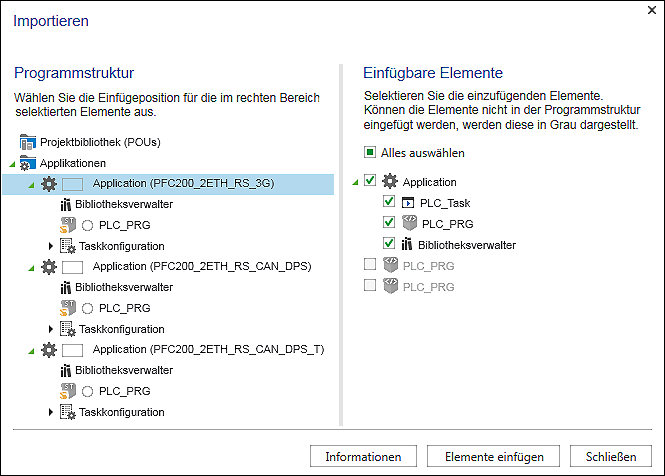Seite „Import/Export“
Die Seite „Import/Export“ beinhaltet Import-/Exportfunktionen für verschiedene Bereiche:
- CODESYS Programmelemente, Projekte, Archive
- e!COCKPIT-Archive
- IEC-Bibliotheken (Funktionen zum Kompilieren und Speichern von Bibliotheken (Schaltfläche [IEC-Bibliotheken]) sind verfügbar, wenn auf der Seite „Neu“ als Projektvorlage eine Bibliothek ausgewählt wurde.)
- Knotenaufbauten mit dem WAGO Konfigurator Smart Designer
Außerdem können über den CODESYS Store Lösungen importiert werden, die im Rahmen der CODESYS Community entstanden und über den CODESYS Store vermarktet werden (Lizenzbedingungen Dritter beachten, siehe Hinweise im Anschluss an die folgende Tabelle).
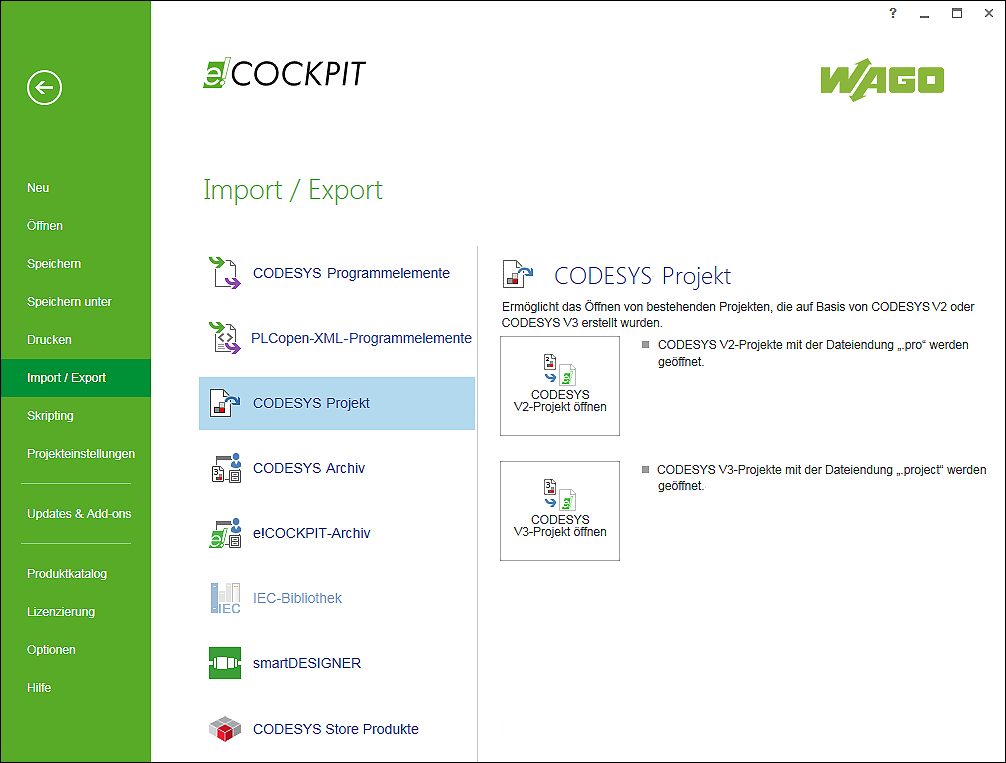
Schaltfläche | Beschreibung | |
|---|---|---|
CODESYS Programmelemente | ||
[Importieren] | Importiert Programmelemente einer Exportdatei | |
[Exportieren] | Speichert Programmelemente in einer Exportdatei | |
PLCopen XML Programmelemente | ||
[Importieren] | Öffnet ein Browserfenster zur Auswahl einer oder mehrerer XML-Dateien in PLCopen-Notation, welche Projektteile oder ganze Projekte enthalten können Das Standardformat „PLCopen-XML“ dient speziell dem Austausch von Projektdaten zwischen unterschiedlichen Entwicklungssystemen, die auf der IEC 61131-3 basieren. Nach Auswahl der Datei/Dateien öffnet sich das Dialogfenster „Importieren“, in welchem die Einfügeposition in der Programmstruktur und die einzufügenden Elemente ausgewählt werden.
[Informationen] zeigt Informationen zur Importdatei an. [Elemente einfügen] importiert die selektierten Elemente aus der Datei bzw. den gewählten Dateien. Die Dateielemente werden an der gewählten Einfügeposition auf der linken Seite des Dialogfensters in die Programmstruktur eingefügt. [Schließen] schließt den Dialog. Es wird keine Datei importiert. | |
[Exportieren] | Öffnet ein Dialogfenster zum Exportieren von Projektteilen oder ganzen Projekten
„Eine Datei pro ausgewähltes Element“ exportiert, sofern aktiviert, die ausgewählten Elemente in mehrere PLCopen-XML-Dateien. Dabei wird pro Applikation bzw. Steuerung ein Verzeichnis angelegt. Der Verzeichnisname entspricht dem Applikationsnamen. Die Namen exportierter Dateien entsprechen den Namen der Elemente in e!COCKPIT. [Exportieren] exportiert ausgewählte Objekte der Programmstruktur in einer XML-Datei gemäß PLCopen-Standard. [Abbrechen] schließt den Dialog. Es wird keine Exportdatei erstellt. | |
CODESYS Projekt | ||
[CODESYS V2-Projekt-öffnen] | Importiert CODESYS V2-Projekte (Dateiendung „.pro“) Hinweis: e!COCKPIT integriert die Programmierumgebung CODESYS V3. Um ein CODESYS V2-Projekt zu importieren/exportieren, installieren Sie zusätzlich die CODESYS V2-Version auf Ihrem PC, ansonsten kommt es zu Fehlermeldungen. Ein Import ist nicht möglich. | |
[CODESYS V3-Projekt öffnen] | Importiert CODESYS V3-Projekte (Dateiendung „.project“) | |
CODESYS Archiv | ||
[Import] | Öffnet ein bestehendes CODESYS Archiv (*.projectarchive), welches mit CODESYS V3 erstellt wurde Hinweis: Weitere Informationen zur Erstellung eines Archivs in CODESYS V3, siehe CODESYS Onlinehilfe, Index: „Archiv“, „speichern“. | |
e!COCKPIT-Archiv | ||
[Archiv speichern] | Speichert das aktuelle Projekt in Form einer Archivdatei auf der Steuerung Das Archiv dient dazu, projektrelevante Dateien zur Weitergabe an Dritte zusammenzufassen. Dabei werden alle im aktuell geöffneten Projekt enthaltenen und referenzierten Dateien zu einer gemeinsamen Archivdatei „*.projectarchive“ zusammengefasst. | |
[Archiv öffnen] | Öffnet ein Projekt, welches als Archivdatei auf der Steuerung vorliegt | |
[Vorhandene Bibliotheken überschreiben] |
| Überschreibt vorhandene Bibliotheken |
| Behält bereits vorhandene Bibliotheken beim Öffnen eines Archivs bei (Standardeinstellung) | |
IEC-Bibliothek | ||
[Übersetzen und Speichern] | Übersetzt und speichert die Bibliothek mit der Dateiendung „compiled-library“ | |
[Speichern ins Bibliotheksrepository] | Speichert die Bibliothek im Bibliotheksrepository „System“ | |
Module Type Package (MTP) | ||
Diese Option wird angezeigt, sofern das Add-on „e!COCKPIT MTP“ installiert ist. | ||
[Exportieren] | Exportiert eine nach VDI/VDE/NAMUR 2658 standardisierte Anlagenmodulbeschreibung zur modularen Automation in der Leit-/Visualisierungsebene. | |
Smart Designer | ||
[Importieren] | Importiert Geräte und I/O-Module eines per CAE-Export gespeicherten Projektes aus Smart Designer in ein geöffnetes e!COCKPIT-Projekt Sind bereits Geräte im Projekt enthalten, kann ausgewählt werden, ob die Daten ergänzt oder überschrieben werden sollen. | |
[Öffnen] | Lädt alle Geräte und I/O-Module eines von Smart Designer per CAE-Export gespeicherten Projektes als neues Projekt in e!COCKPIT. | |
[Exportieren] | Sichert alle Geräte und I/O-Module in einer Datei, die von Smart Designer über den CAE-Import eingelesen und weiterverarbeitet werden kann. Ist kein Projekt vorhanden oder ein Bibliotheksprojekt ausgewählt, ist die Schaltfläche [Exportieren] inaktiv. | |
CODESYS Store-Produkte | ||
Hinweis: Beachten Sie die Hinweise im Anschluss an diese Tabelle. | ||
[CODESYS Store öffnen] | Öffnet den CODESYS Store, um neue Produkte zu suchen, zu erwerben, herunterzuladen oder zu installieren | |
[CODESYS License Manager öffnen] | Öffnet den CODESYS License Manager, um Lizenzen einzugeben, zu aktivieren oder zurückzugeben | |
[CODESYS Package Manager öffnen] | Öffnet den CODESYS Package Manager, um Produkte aus dem CODESYS Store herunterzuladen, zu installieren, zu deinstallieren oder zu aktualisieren | |
 Hinweis
Hinweis
Lizenzbedingungen Dritter beachten!
Die CODESYS Store-Produkte unterliegen eigenständigen Lizenzbedingungen Dritter. Eine Haftung durch die WAGO GmbH & Co. KG ist ausgeschlossen.
 Hinweis
Hinweis
CODESYS Store zeigt nur relevante Produkte für e!COCKPIT an!
Der CODESYS Store beinhaltet eine große Anzahl an Produkten. Öffnen Sie den Store über die Schaltfläche [CODESYS Store öffnen], gelangen Sie zu einer Auswahl von Produkten, die bereits für eine Eignung innerhalb von e!COCKPIT geprüft wurden.
 Hinweis
Hinweis
Weitere Information zu CODESYS Store-Produkten!
Einige der Produkte, die ursprünglich im CODESYS Store zu finden waren, sind nun als WAGO Produkte unter Updates & Add-ons verfügbar, beispielsweise die Add-ons „e!COCKPIT UML“ oder „e!COCKPIT Static Analysis“.
Weitere Informationen finden Sie unter:
- Bedienen > CODESYS V2- und V3-Projekte importieren
- Bedienen > Programmelemente importieren/exportieren
- Bedienen > Bibliotheken erstellen
- Bedienen > Archivieren
- Schnittstellen > WAGO Konfigurator Smart Designer